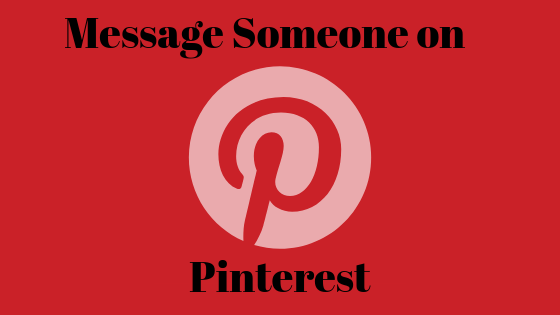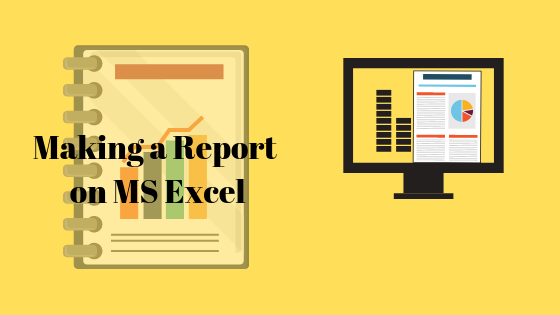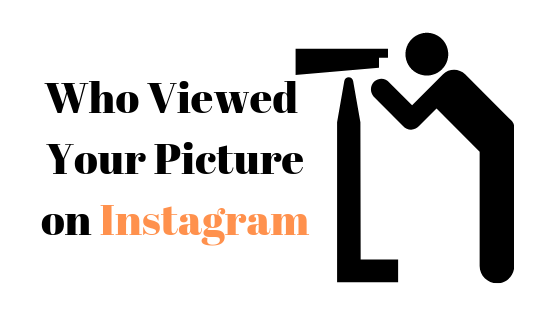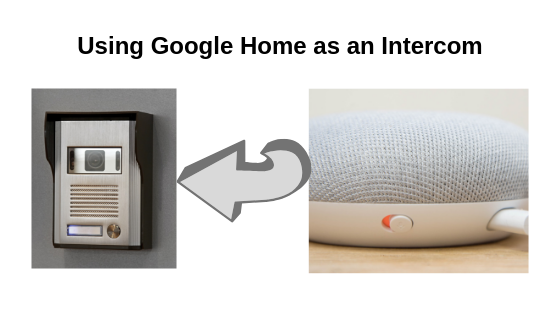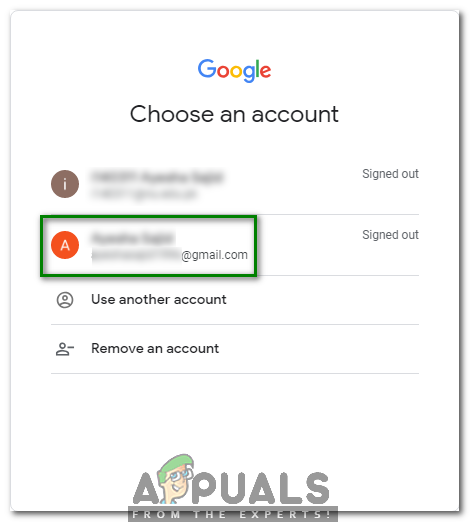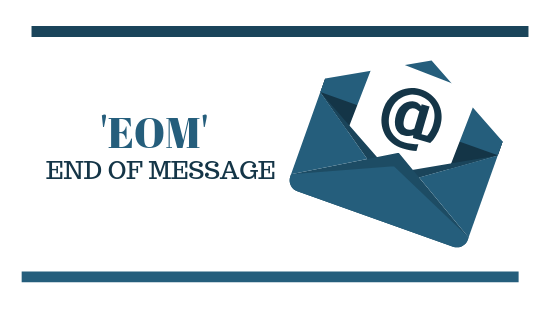So verwischen / verblassen Sie Kanten eines Bildes / einer Form in Adobe Photoshop
 Überblenden Sie die Ränder einer Form in PhotoshopMit Adobe Photoshop können Sie den Formen und Texten, die Sie für Ihr Design hinzufügen, einige wirklich erstaunliche Effekte hinzufügen. Sie können die Ränder eines Textes oder einer Form verwischen oder die Form sanft ausblenden, indem Sie die folgenden Schritte ausführen.
Überblenden Sie die Ränder einer Form in PhotoshopMit Adobe Photoshop können Sie den Formen und Texten, die Sie für Ihr Design hinzufügen, einige wirklich erstaunliche Effekte hinzufügen. Sie können die Ränder eines Textes oder einer Form verwischen oder die Form sanft ausblenden, indem Sie die folgenden Schritte ausführen.
- Nehmen Sie jedes Bild auf, das Sie als Herzstück für Ihr Design verwenden möchten. Ich nahm eine Blume aus dem Internet und machte daraus einen Blumenstrauß, damit sie dichter aussah.
 Fügen Sie ein Bild hinzu, das für Ihr Design verwendet werden kann. Es muss nicht unbedingt ein Bild sein, man kann es auch zeichnen.
Fügen Sie ein Bild hinzu, das für Ihr Design verwendet werden kann. Es muss nicht unbedingt ein Bild sein, man kann es auch zeichnen. - Es ist sehr wichtig, dass Sie auf verschiedenen Ebenen arbeiten. Auf diese Weise können Sie Ihre Arbeit in Zukunft einfacher bearbeiten, wenn Sie auf einer der Ebenen Fehler machen. Sie haben immer die ursprüngliche Ebene gespeichert. Ich habe nach der Hintergrundebene eine neue Ebene hinzugefügt. Dies ist die Ebene, mit der ich meinem Bild eine Form hinzufügen werde. Um eine neue Ebene hinzuzufügen, können Sie auf das Symbol klicken, das im Bild unten hervorgehoben ist und wie ein gefaltetes Stück Papier aussieht.
 Erstellen Sie eine neue Ebene, indem Sie auf dieses Symbol klicken
Erstellen Sie eine neue Ebene, indem Sie auf dieses Symbol klicken Sie können den Namen der Ebene ändern, indem Sie auf die Stelle klicken, an der sie in Ebene 1 geschrieben ist, oder sie beibehalten. Durch die Benennung der Ebenen können Sie Ihre Arbeit sortieren, insbesondere wenn viele Ebenen verwendet werden.
Sie können den Namen der Ebene ändern, indem Sie auf die Stelle klicken, an der sie in Ebene 1 geschrieben ist, oder sie beibehalten. Durch die Benennung der Ebenen können Sie Ihre Arbeit sortieren, insbesondere wenn viele Ebenen verwendet werden. - Jetzt wollte ich ein Oval um den Blumenstrauß zeichnen. Daher habe ich in Adobe Photoshop das Ellipsen-Werkzeug aus der linken Symbolleiste verwendet.
 Ellipsen-Werkzeug, um eine Form um das Bild zu zeichnen
Ellipsen-Werkzeug, um eine Form um das Bild zu zeichnen - Ich habe die Form entsprechend dem Blumenstrauß geändert, das Bild entsprechend angepasst und der Form eine Farbe hinzugefügt, um sie markanter erscheinen zu lassen.
 Sie können eine beliebige Form um das Bild herum erstellen. Die Wahl liegt ganz bei Ihnen
Sie können eine beliebige Form um das Bild herum erstellen. Die Wahl liegt ganz bei Ihnen - Da ich nun an den Rändern des Ovals, das ich um das Bouquet erstellt habe, einen Fading-Effekt hinzufügen möchte, muss ich dieser Ebene eine Ebenenmaske hinzufügen, damit ich sie entsprechend bearbeiten kann. Um eine Ebenenmaske zu erstellen, wähle ich die Ebene der Form aus und klicke auf das Symbol, das durch den Pfeil im Bild unten angezeigt wird.
 Schnittmaske, Ebenenmaske
Schnittmaske, Ebenenmaske - Die Ebenenmaske zeigt eine leere Maske vor der Ebene der Ellipse an. Dies zeigt, dass die Ebenenmaske erstellt wurde. Ich kann jetzt die Ellipsenform so bearbeiten, wie ich es für dieses Beispiel möchte.
 Es wird eine leere Ebene für Ellipsen angezeigt, die mit derselben Ebene verknüpft ist
Es wird eine leere Ebene für Ellipsen angezeigt, die mit derselben Ebene verknüpft ist - Klicken Sie auf die Ebenenmaske, die die weiße Ebene in der Ebene der Ellipse ist. Wenn Sie darauf klicken, wird ein Eigenschaftenfeld geöffnet, in dem Sie weitere Bearbeitungsoptionen finden.
 Fügen Sie den Federeffekt hinzu
Fügen Sie den Federeffekt hinzuBeim Erstellen einer Ebenenmaske können Sie die Kanten der Form selbst bearbeiten, ohne den Hintergrund zu ändern. Zum Bearbeiten der von mir erstellten ovalen Form und nicht der gesamten Ebene wähle ich die Option unter diesem Eigenschaftenfeld aus, die wie ein Quadrat mit einer erweiterten Form an den vier Ecken aussieht. Dies stellt im Wesentlichen den inneren Teil der Ebenenmaske dar, dh die Form, die wir hinzugefügt haben. Ich kann die Dichte des Effekts ändern, den ich der Form hinzufügen möchte, und sie auch verfeinern. Die Option zum Verfeinern ist nur sichtbar, wenn Sie das erste rechteckige Symbol für die Ebenenmaske ausgewählt haben. Da wir jedoch die zweite ausgewählt haben, kann auf diese Optionen nicht zugegriffen werden.
Feder ist jedoch das Hauptmerkmal, das wir in diesem Beispiel verwenden werden. Durch Scrollen des Symbols unter der Feder wird der verblasste Effekt am Rand der Form und nicht an der gesamten Form hinzugefügt. Je mehr Pixel für die Feder vorhanden sind, desto größer ist der Fading-Effekt. Kanten wurden verblasst
Kanten wurden verblasst
Hinzufügen eines Vignetteneffekts mit derselben Technik
Die gleichen Schritte können für ein Bild ausgeführt werden, für das Sie auch einen Vignetteneffekt erzielen möchten. Der einzige Unterschied, um einen Vignetteneffekt in Adobe Photoshop zu erzielen, besteht darin, dass Sie die Schwarztöne am Rand der Form verwenden, damit die unscharfen Kanten den Vignetteneffekt hinzufügen.
Eine andere einfache Möglichkeit, einen Vignetteneffekt mit verschwommenen Kanten über einem Bild zu erstellen, besteht darin, einen Pinsel zu verwenden und mit dem verschwommenen Pinsel über die Kante zu malen. Dazu müssen Sie eine weitere Ebene und eine Ebenenmaske hinzufügen, damit das Originalbild nicht durch Ihr Bild ruiniert wird. Dies gibt Ihnen die Möglichkeit, das Original sicher aufzubewahren, falls Sie mit den Auswirkungen nicht zufrieden sind. Ein weiterer Tipp, den Sie beachten sollten, ist, dass Sie die Vordergrund- und Hintergrundfüllungen auf den ursprünglichen Einstellungen, dh Schwarzweiß, beibehalten müssen. Der Vignetteneffekt kann nur ausgelöst werden, wenn diese Einstellungen beibehalten werden.

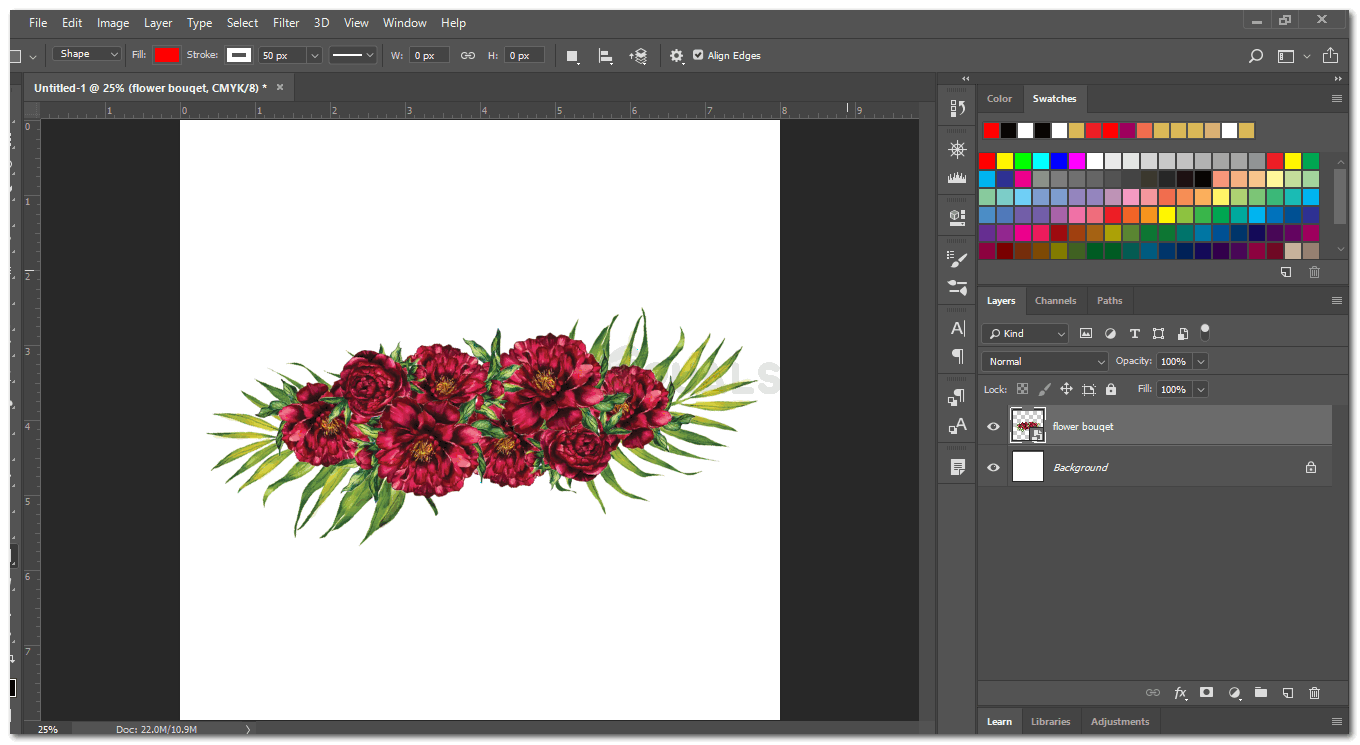 Fügen Sie ein Bild hinzu, das für Ihr Design verwendet werden kann. Es muss nicht unbedingt ein Bild sein, man kann es auch zeichnen.
Fügen Sie ein Bild hinzu, das für Ihr Design verwendet werden kann. Es muss nicht unbedingt ein Bild sein, man kann es auch zeichnen.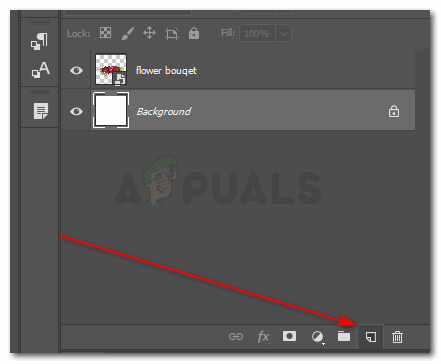 Erstellen Sie eine neue Ebene, indem Sie auf dieses Symbol klicken
Erstellen Sie eine neue Ebene, indem Sie auf dieses Symbol klicken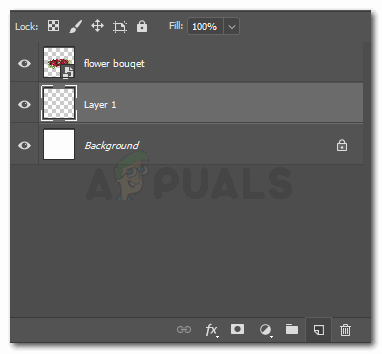 Sie können den Namen der Ebene ändern, indem Sie auf die Stelle klicken, an der sie in Ebene 1 geschrieben ist, oder sie beibehalten. Durch die Benennung der Ebenen können Sie Ihre Arbeit sortieren, insbesondere wenn viele Ebenen verwendet werden.
Sie können den Namen der Ebene ändern, indem Sie auf die Stelle klicken, an der sie in Ebene 1 geschrieben ist, oder sie beibehalten. Durch die Benennung der Ebenen können Sie Ihre Arbeit sortieren, insbesondere wenn viele Ebenen verwendet werden.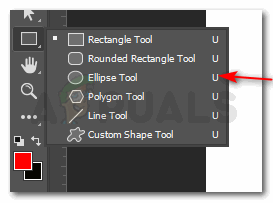 Ellipsen-Werkzeug, um eine Form um das Bild zu zeichnen
Ellipsen-Werkzeug, um eine Form um das Bild zu zeichnen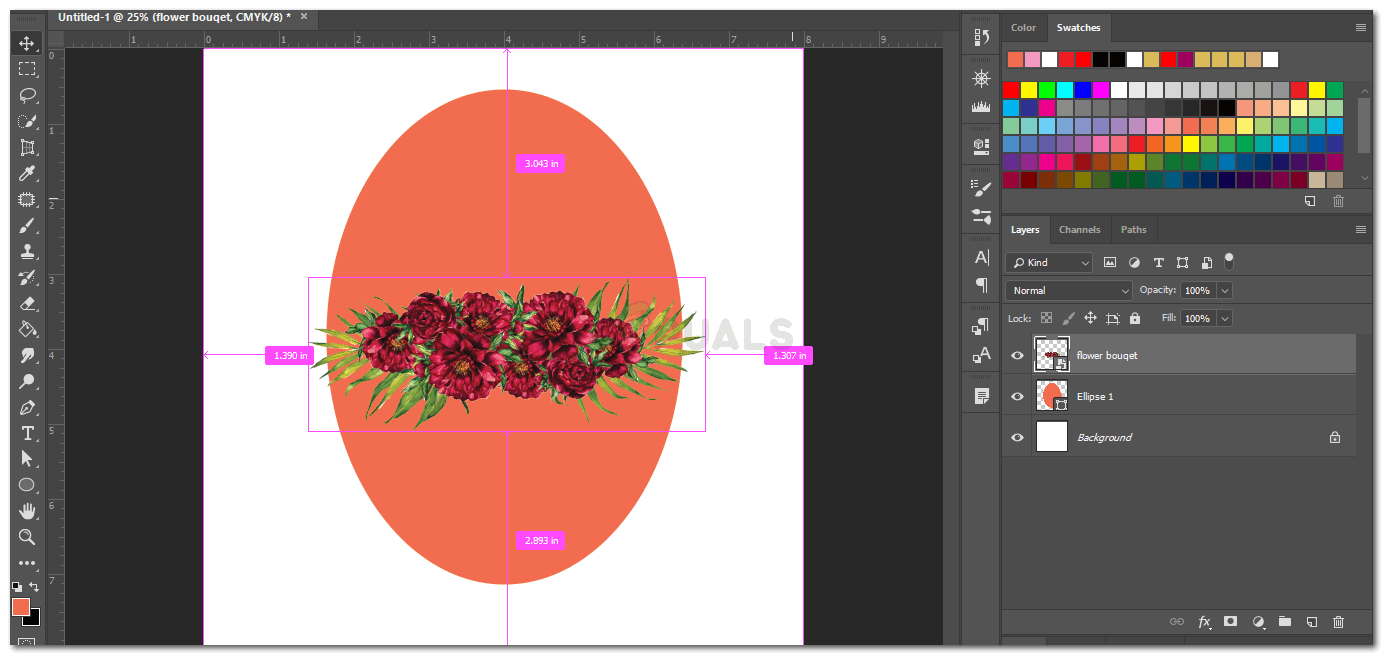 Sie können eine beliebige Form um das Bild herum erstellen. Die Wahl liegt ganz bei Ihnen
Sie können eine beliebige Form um das Bild herum erstellen. Die Wahl liegt ganz bei Ihnen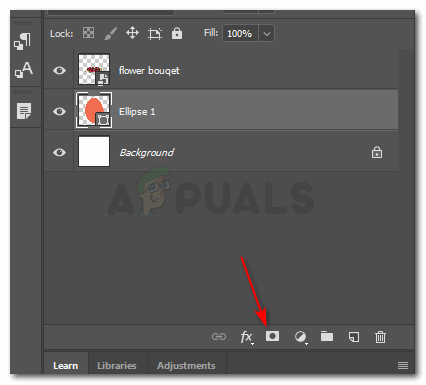 Schnittmaske, Ebenenmaske
Schnittmaske, Ebenenmaske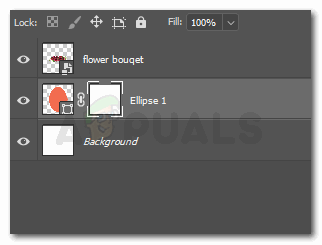 Es wird eine leere Ebene für Ellipsen angezeigt, die mit derselben Ebene verknüpft ist
Es wird eine leere Ebene für Ellipsen angezeigt, die mit derselben Ebene verknüpft ist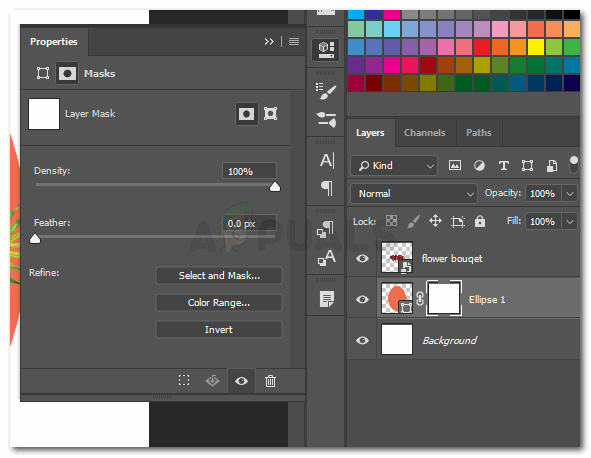 Fügen Sie den Federeffekt hinzu
Fügen Sie den Federeffekt hinzu Kanten wurden verblasst
Kanten wurden verblasst